本ページ内には広告が含まれます
ここではiPod touchを「JR-Central FREE Wi-Fi」で無料インターネット接続する方法を紹介しています。
![]() 「JR-Central FREE Wi-Fi」はJR東海が提供する無料公衆無線LAN(フリーWi-Fi)サービスです。メールアドレスを登録することで、1回3時間まで(1日に何回でも利用できます)利用可能です。
「JR-Central FREE Wi-Fi」はJR東海が提供する無料公衆無線LAN(フリーWi-Fi)サービスです。メールアドレスを登録することで、1回3時間まで(1日に何回でも利用できます)利用可能です。
「JR-Central FREE Wi-Fi」は、JR東海の新幹線駅(のぞみ停車駅:東京駅・品川駅・新横浜駅・名古屋駅・京都駅・新大阪駅)などのコンコース・改札口付近で利用できます。
* 「Japan Connected-free Wi-Fi」アプリを利用することで、メールアドレスの登録なしで接続も可能です。
目次:
![]() 「JR-Central FREE Wi-Fi」が利用できる駅
「JR-Central FREE Wi-Fi」が利用できる駅
![]() 「JR-Central FREE Wi-Fi」でiPod touchを無料インターネット接続する
「JR-Central FREE Wi-Fi」でiPod touchを無料インターネット接続する
![]() 「Japan Connected-free Wi-Fi」アプリで無料インターネット接続する
「Japan Connected-free Wi-Fi」アプリで無料インターネット接続する
「JR Central FREE Wi-Fi」は、JR東海の新幹線駅(のぞみ停車駅:東京駅・品川駅・新横浜駅・名古屋駅・京都駅・新大阪駅)などのコンコース・改札口付近で利用可能です。
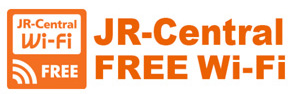
iPod touchを「JR Central FREE Wi-Fi」が利用可能なエリアで無料Wi-Fi接続します。「JR Central FREE Wi-Fi」を利用するには、メールアドレスの登録が必要になります。
1. iPod touchで「Wi-Fi」の設定画面で「JR-Central_FREE」を選択する
「JR Central FREE Wi-Fi」が利用可能な場所で、iPod touchのホーム画面から「設定」をタップし「Wi-Fi」を選択します。Wi-Fiが「オフ」になっている場合は「オン」にし、ネットワーク名「JR-Central_FREE」を選択します。
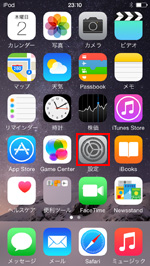
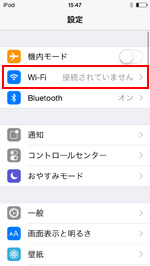
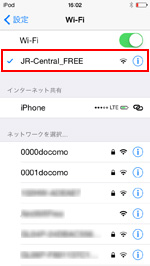
2. 「Safari」で「JR Central FREE Wi-Fi」のエントリーページを表示する
iPod touchで「Safari」アプリを起動し、「JR Central FREE Wi-Fi」のエントリーページを表示します。エントリーページが表示されない場合は、任意のブックマーク、または「更新」アイコンをタップすることで、エントリーページを表示できます。
「JR Central FREE Wi-Fi」のエントリーページで「インターネットはこちら」をタップします。初めて利用する際にはメールアドレスの登録が必要になるので、「さっそく登録する」をタップして登録を開始します。
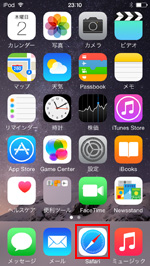
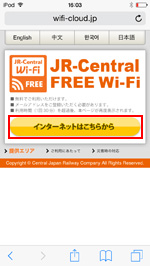
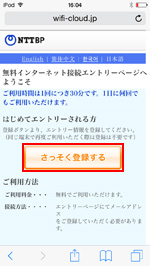
3. 「利用規約」を確認し同意する
"利用規約への同意"画面で利用規約を確認後、画面下部の「同意する」にチェックし「次へ」をタップします。
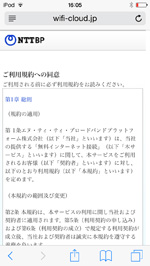
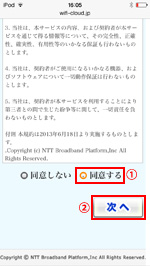
4. 「メールアドレス」を入力し登録する
"ユーザーエントリー"画面でメールアドレスを入力し、「確認」をタップします。メールアドレスの確認画面で「登録」をタップして、メールアドレスを登録します。
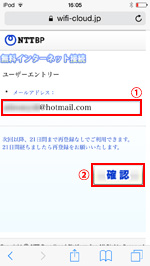
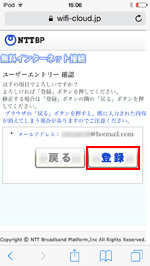
5. iPod touchが無料インターネットに接続される
メールアドレスを登録後、セキュリティレベル等の確認画面が表示されるので「同意する」をタップすると、インターネットに無料接続されます。
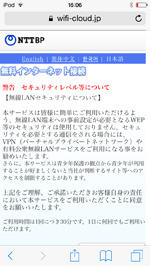
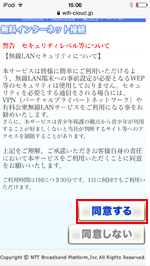
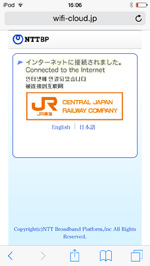
「Japan Connected-free Wi-Fi」アプリを利用することで、メールアドレスを入力することなくiPod touchを「JR Central FREE Wi-Fi」に無料Wi-Fi接続することができます。
* 「Japan Connected-free Wi-Fi」アプリでの利用登録が必要です。登録方法について詳しくは「iPod touchでの"Japan Connected-free Wi-Fi"アプリの使い方と設定方法」をご覧ください。
1. iPod touchを「JR-Central_FREE」に接続する
「JR Central FREE Wi-Fi」が利用可能な場所で、iPod touchのホーム画面から「設定」をタップし「Wi-Fi」を選択します。Wi-Fiが「オフ」になっている場合は「オン」にし、ネットワーク名「JR-Central_FREE」を選択します。
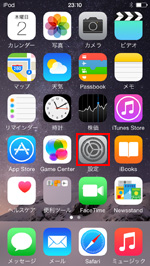
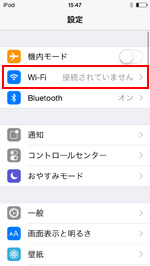
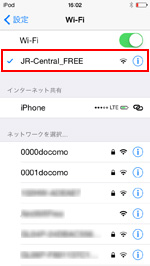
2. 「Japan Connected-free Wi-Fi」アプリでインターネット接続する
iPod touchを「JR-Central_FREE」に接続後、「Japan Connected-free Wi-Fi」アプリを起動します。トップ画面から「インターネット接続へ」をタップすることで、iPod touchがインターネット接続されます。

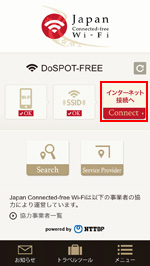
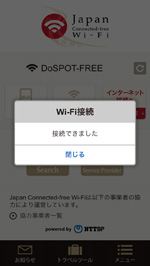
![]() 関連情報
関連情報
【Amazon】人気のiPhoneランキング
更新日時:2025/11/18 0:00
【Amazon】人気のKindleマンガ
更新日時:2025/11/18 0:00